Om du upptäcker att din Windows 10-dator startas om igen efter att du har valt Avstängning eller om du upptäcker att till och med att klicka på viloläge eller viloläge resulterar i en datorstart, kan det här inlägget intressera dig.
Windows-datorn startar om efter att ha stängt av
Här är några saker du kan försöka för att lösa problemet. Testa dem i valfri ordning och se om något av dessa förslag hjälper dig.
- Kör strömfelsökaren
- Felsök i Clean Boot State
- Sök efter Windows Update
- Avmarkera rutan Starta om automatiskt
- Inaktivera snabbstart
- Uppdatera BIOS
- Kör rapport om energieffektivitetsdiagnos.
1] Kör strömfelsökaren
Kör strömfelsökaren och låt den lösa problemen om några finns.
2] Felsök i Clean Boot State
Kanske orsakar vissa drivrutiner eller program detta problem. När datorn går i viloläge skickar Windows en signal till alla enheter för att gå in i viloläge. Men om drivrutinen är skadad kanske den inte svarar och kan förhindra att datorn stängs av eller går in i viloläge, vilket resulterar i en omstart. Starta i Clean Boot State och försök att isolera det kränkande programmet eller drivrutinen genom att inaktivera det ena programmet efter det andra. Några av de program som är kända för att möjligen orsaka problemet är Gigabyte On / Off Charge, TrendMicro OfficeScan, etc.
3] Sök efter Windows Update
Sök efter Windows Update och se till att du har installerat alla de senaste uppdateringarna inklusive enhetsdrivrutiner.
4] Avmarkera rutan Starta om automatiskt
Om din Windows är inställd på att starta om automatiskt när den kraschar på grund av en blå skärm, kanske den kraschar av någon anledning under avstängningen, vilket gör att den därför startar om. Du kanske vill se om detta hjälper dig:
Öppna System med WinX-menyn. Klicka sedan på Avancerade systeminställningar> fliken Avancerat> Start och återställning> Systemfel.
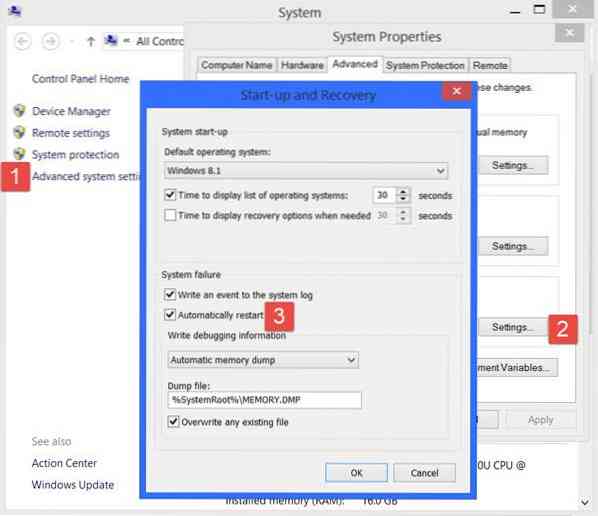
Avmarkera kryssrutan Starta om automatiskt låda. Klicka på Apply / OK och Exit.
5] Inaktivera snabbstart
Öppna Energialternativ> Ändra vad strömknapparna gör> Ändra inställningar som för närvarande inte är tillgängliga> Inaktivera Aktivera snabb uppstart. Detta inaktiverar snabbstart.

6] Uppdatera BIOS
Du kanske behöver uppdatera din BIOS. Om du inte är väl insatt i den här delen föreslår vi att du inte provar det själv utan istället tar det till en tekniker.
7] Kör rapport om energieffektivitetsdiagnos
Om ingenting hjälper kanske du måste köra Power Efficiency Diagnostics Report och se om den kastar upp något.
Se det här inlägget om din Windows-dator startar om automatiskt utan varning och den här om din Windows-dator tar evigt att starta om.

 Phenquestions
Phenquestions


